Manual del usuario del iPod touch
- Manual del usuario del iPod touch
- Novedades de iOS 13
- Tu iPod touch
-
- Activar y desbloquear
- Aprender gestos básicos
- Ajustar el volumen
- Cambiar o desactivar los sonidos
- Acceder a funciones desde la pantalla bloqueada
- Abrir apps en la pantalla de inicio
- Hacer una captura de pantalla o una grabación de pantalla
- Cambiar o bloquear la orientación de la pantalla
- Cambiar el fondo de pantalla
- Buscar con el iPod touch
- Usar AirDrop para enviar ítems
- Realizar acciones rápidas
- Utilizar y personalizar el centro de control
- Ver y organizar la visualización Hoy
- Cargar la batería y controlar el nivel de carga
- Conocer el significado de los iconos de estado
- Viajar con el iPod touch
-
- Calculadora
-
- Visión general de Casa
- Añadir y controlar accesorios
- Configurar accesorios
- Añadir más casas
- Configurar el HomePod
- Configurar cámaras
- Configurar un router
- Crear y usar ambientes
- Controlar la casa mediante Siri
- Automatizaciones y acceso remoto
- Crear una automatización
- Compartir los controles con otras personas
-
- Escribir un correo electrónico
- Añadir archivos adjuntos
- Dirigir y enviar correo electrónico
- Ver un correo electrónico
- Guardar un borrador de correo electrónico
- Marcar y filtrar mensajes de correo electrónico
- Organizar el correo electrónico
- Buscar mensajes de correo electrónico
- Eliminar y recuperar mensajes de correo electrónico
- Trabajar con archivos adjuntos
- Imprimir mensajes de correo electrónico
-
- Ver mapas
- Buscar lugares
- Vista panorámica
- Marcar lugares
- Obtener información sobre un lugar
- Compartir lugares
- Guardar lugares favoritos
- Crear colecciones
- Obtener información del tráfico y del tiempo
- Obtener indicaciones
- Seguir indicaciones paso a paso
- Conseguir un coche
- Hacer recorridos de Flyover en Mapas
- Contribuir a mejorar Mapas
-
- Visualizar fotos y vídeos
- Editar fotos y vídeos
- Editar Live Photos
- Organizar fotos en álbumes
- Buscar en Fotos
- Compartir fotos y vídeos
- Ver recuerdos
- Buscar personas en Fotos
- Explorar fotos por ubicación
- Utilizar “Fotos en iCloud”
- Compartir fotos con álbumes compartidos en iCloud
- Utilizar “En streaming”
- Importar fotos y vídeos
- Imprimir fotos
- Atajos
- Bolsa
- Consejos
- Tiempo
-
- Configurar “En familia”
- Compartir compras con los miembros de la familia
- Activar “Preguntar antes de comprar”
- Ocultar las compras
- Compartir suscripciones
- Compartir fotos, un calendario y más con miembros de la familia
- Localizar el dispositivo perdido de un miembro de la familia
- Configurar “Tiempo de uso” para los miembros de la familia
-
-
- Reiniciar el iPod touch.
- Forzar el reinicio del iPod touch
- Actualizar iOS
- Realizar copias de seguridad del iPod touch
- Recuperar los ajustes por omisión del iPod touch
- Restaurar todo el contenido a partir de una copia de seguridad
- Restaurar ítems comprados y eliminados
- Vender o regalar el iPod touch
- Borrar todos los contenidos y ajustes
- Restaurar el iPod touch con los ajustes de fábrica
- Instalar o eliminar perfiles de configuración
-
- Introducción a las funciones de accesibilidad
-
-
- Activar VoiceOver y practicar gestos
- Cambiar los ajustes de VoiceOver
- Aprender gestos de VoiceOver
- Controlar el iPod touch con gestos de VoiceOver
- Controlar VoiceOver con el rotor
- Utilizar el teclado en pantalla
- Escribir con el dedo
- Usar VoiceOver con el teclado Magic Keyboard
- Escribir en braille en la pantalla mediante VoiceOver
- Usar una pantalla braille
- Personalizar los gestos y las funciones rápidas de teclado
- Usar VoiceOver con un dispositivo señalador
- Usar VoiceOver en apps
- Zoom
- Lupa
- Pantalla y tamaño del texto
- Movimiento
- Contenido leído
- Audiodescripciones
-
-
- Información de seguridad importante
- Información de manejo importante
- Obtener información sobre el iPod touch
- Buscar más recursos sobre el software y el servicio
- Declaración de conformidad de la FCC
- Declaración de conformidad de ISED Canada
- Apple y el medio ambiente
- Información sobre residuos y reciclaje
- Copyright
Ver música recomendada en el iPod touch
Apple Music analiza la música que te gusta y te recomienda canciones, álbumes y listas de reproducción en función de tus gustos.
En la app Música ![]() , “Para ti” te permite descubrir listas de reproducción creadas por expertos de Apple Music, álbumes basados en tus gustos y la música que escuchan tus amigos.
, “Para ti” te permite descubrir listas de reproducción creadas por expertos de Apple Music, álbumes basados en tus gustos y la música que escuchan tus amigos.
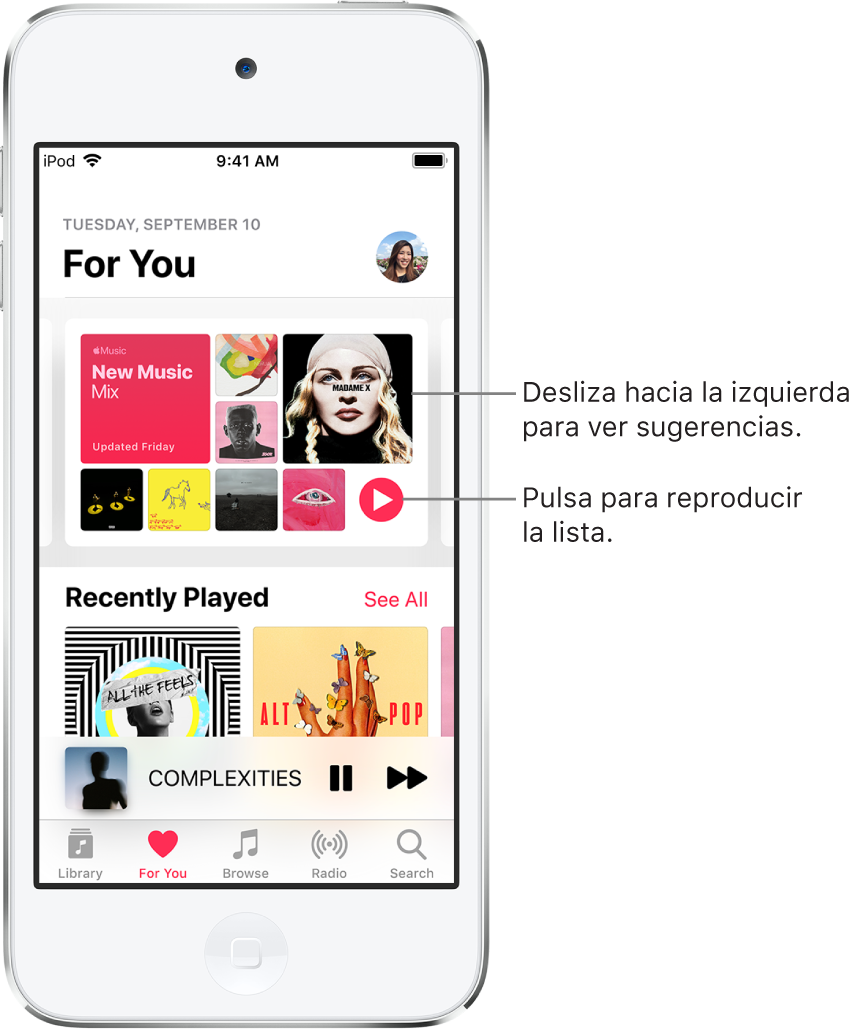
Seleccionar tus géneros y artistas favoritos
Cuando pulsas “Para ti” por primera vez, se te solicitará que indiques a Apple Music cuáles son tus preferencias. Apple Music utilizará estas preferencias cuando recomiende música.
Pulsa los géneros que te gustan (pulsa dos veces los que te encantan, y mantén pulsado para los que no te interesan).
Pulsa Siguiente y, a continuación, repite estos pasos con los artistas que aparezcan.
Para añadir un artista concreto que no aparezca en la lista, pulsa “Añadir un artista” y, a continuación, introduce el nombre de un artista.
Reproducir música
Pulsa “Para ti” y después pulsa una lista o un álbum.
Pulsa Reproducir o el botón Aleatorio para reproducir las canciones de la lista o del álbum en orden aleatorio.
También puedes mantener pulsada una lista de reproducción o un álbum y, a continuación, pulsar Reproducir.
Reproducir canciones del catálogo de un artista
Ve a la página de un artista y pulsa ![]() cerca de la parte superior de la pantalla.
cerca de la parte superior de la pantalla.
Música reproduce canciones de todo el catálogo del artista, mezclando éxitos y joyas menos conocidas.
Indicar a Apple Music qué música te encanta
Realiza cualquiera de las siguientes operaciones:
Mantén pulsado un álbum, lista de reproducción o canción y, después, pulsa “Me gusta” o “Sugerir menos de este estilo”.
En la pantalla “En reproducción”, pulsa
 y, después, pulsa “Me gusta” o “Sugerir menos de este estilo”.
y, después, pulsa “Me gusta” o “Sugerir menos de este estilo”.
Si le indicas a Apple Music qué te gusta y qué no, recibirás mejores recomendaciones en el futuro.
Valorar la música de la biblioteca
Ve a Ajustes
 y pulsa Música.
y pulsa Música.Activa “Valoración mediante estrellas”.
En Música, mantén pulsada una canción de la biblioteca, pulsa “Valorar canción” y selecciona una valoración de entre una y cinco estrellas.
Las valoraciones de las canciones se sincronizan en todos los dispositivos que usan el mismo ID de Apple.
Esta opción solo aparece si ya tienes valoraciones con estrellas de una biblioteca sincronizada en el dispositivo.
Indicar a Música que ignore tus hábitos de escucha
Puedes impedir que los hábitos de escucha del dispositivo influyan en las recomendaciones de “Para ti”.
Ve a Ajustes
 y pulsa Música.
y pulsa Música.Desactiva “Usar historial de reproducción”.